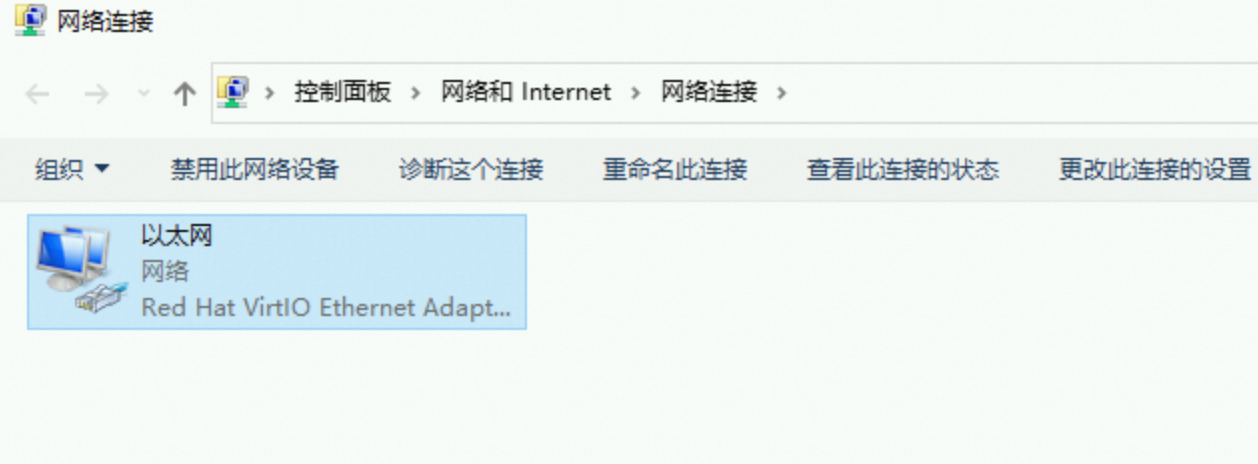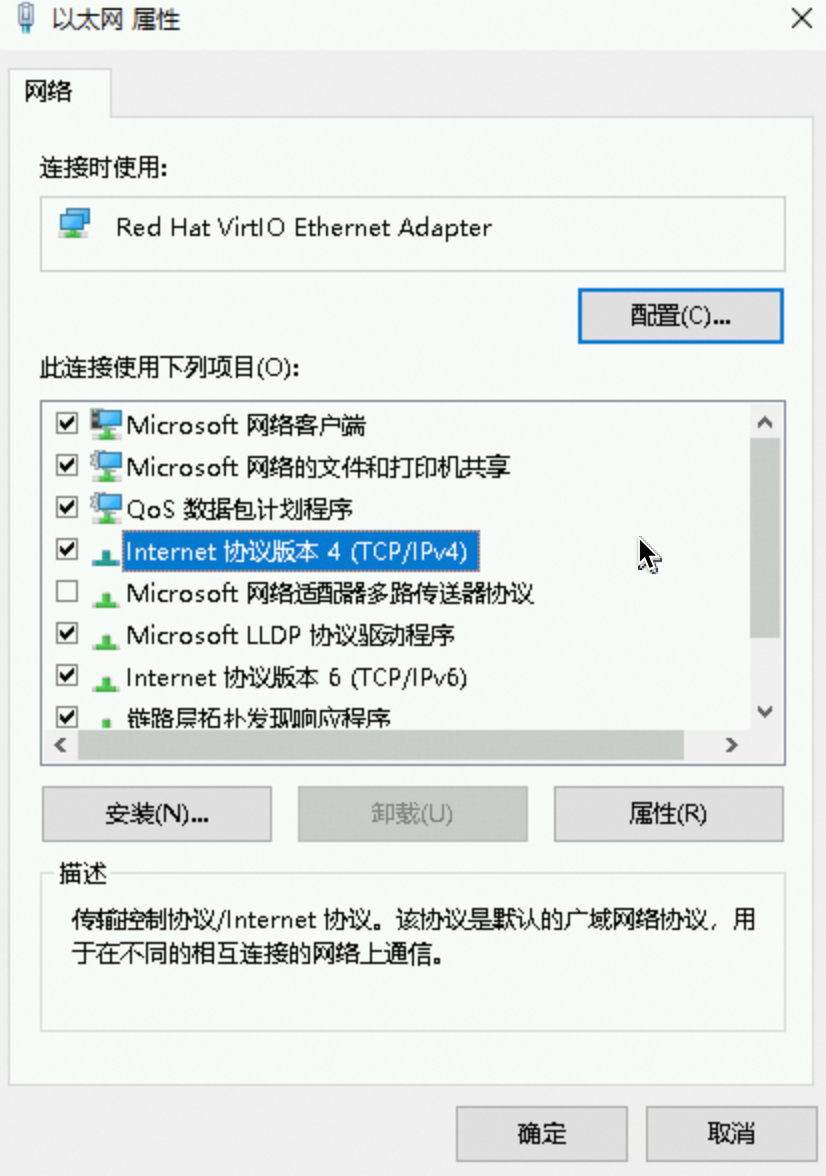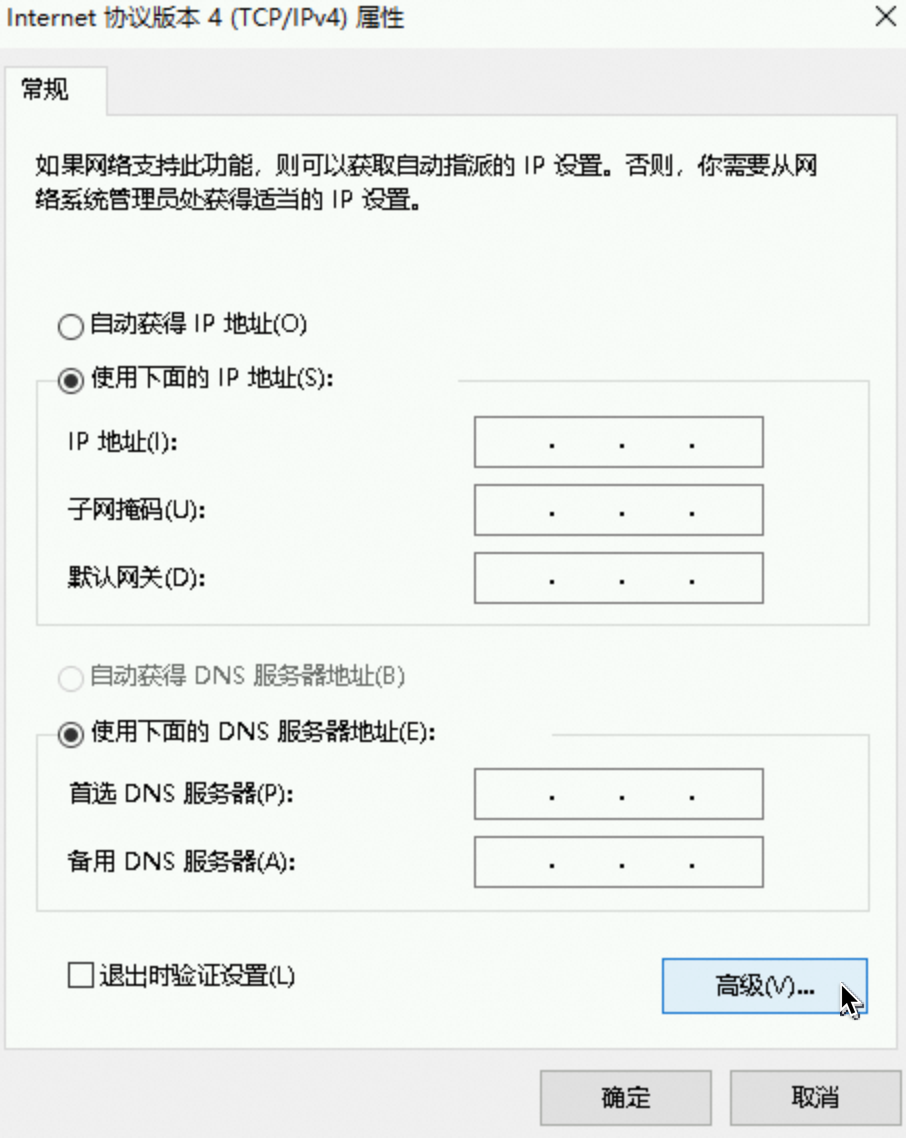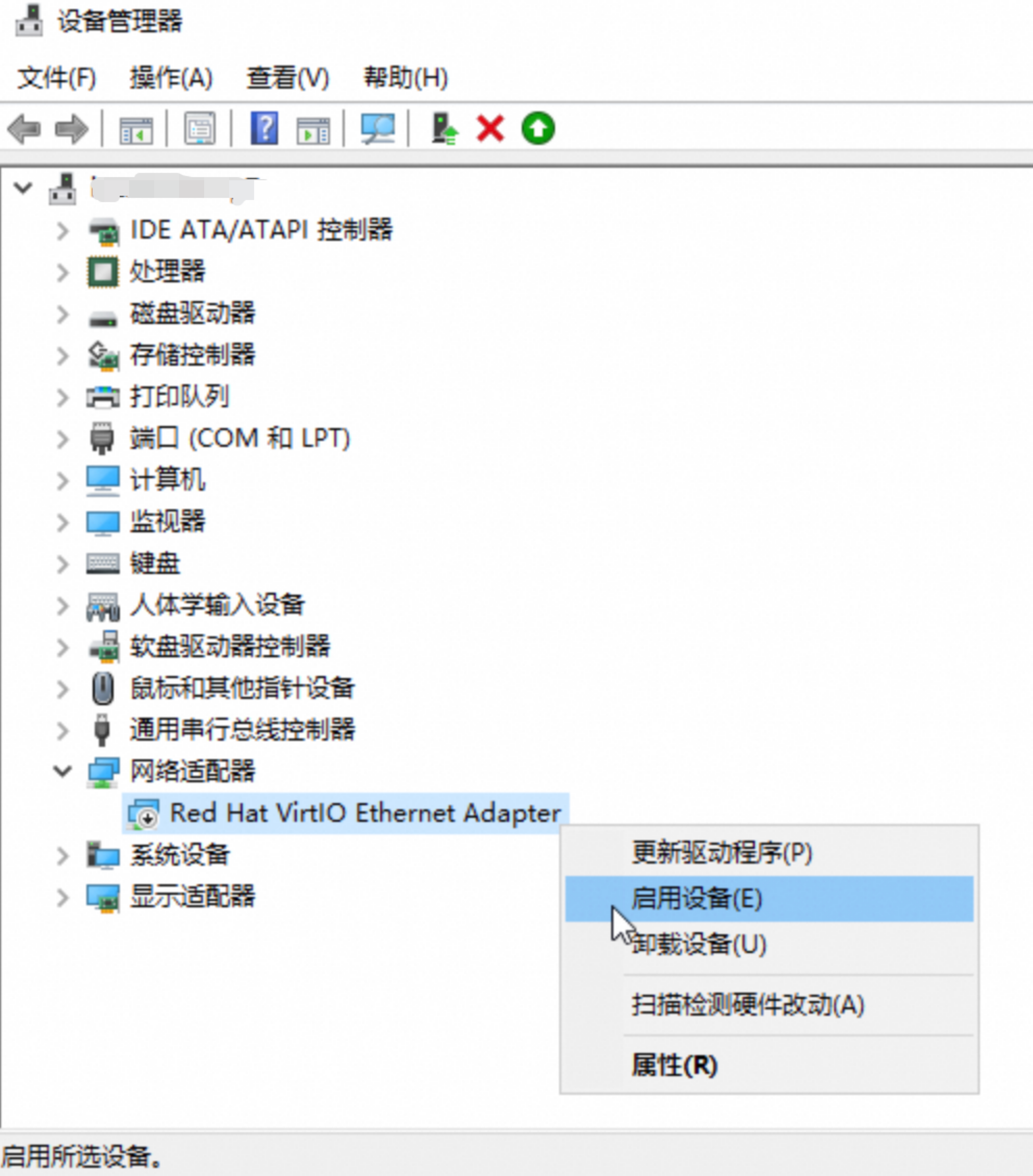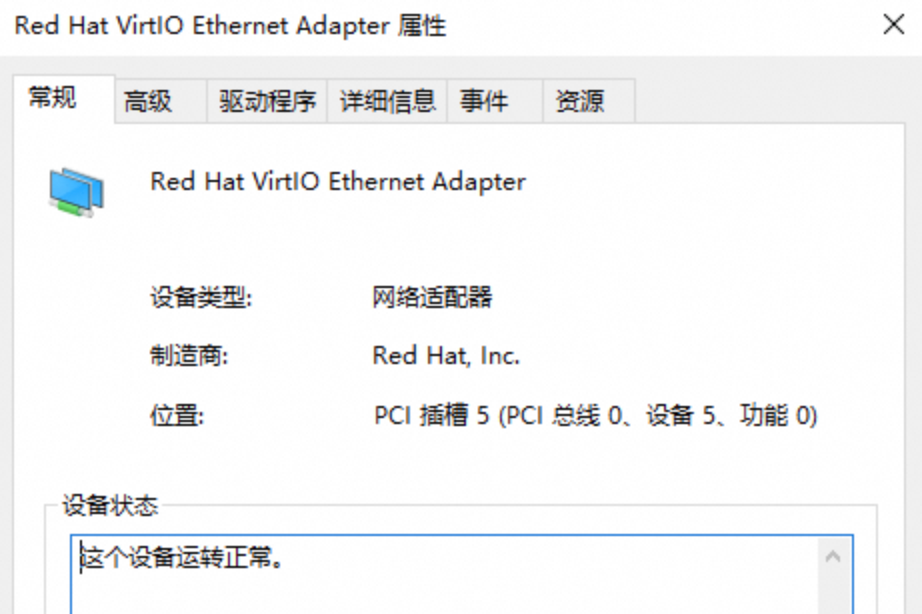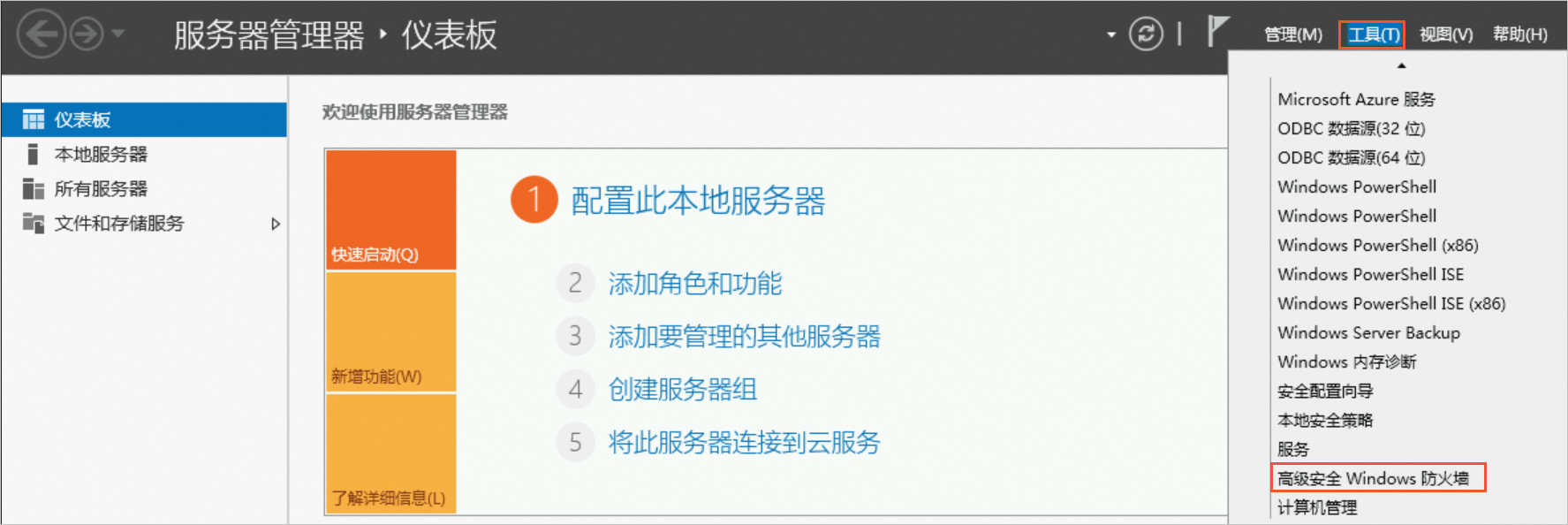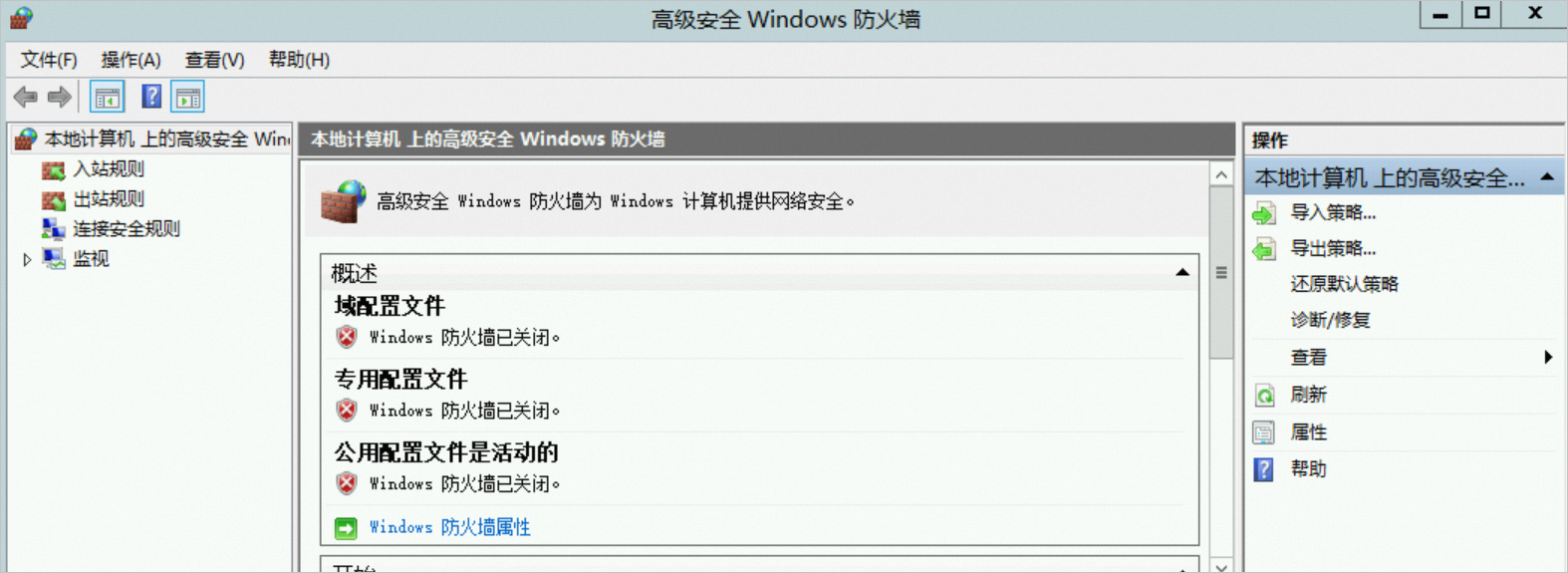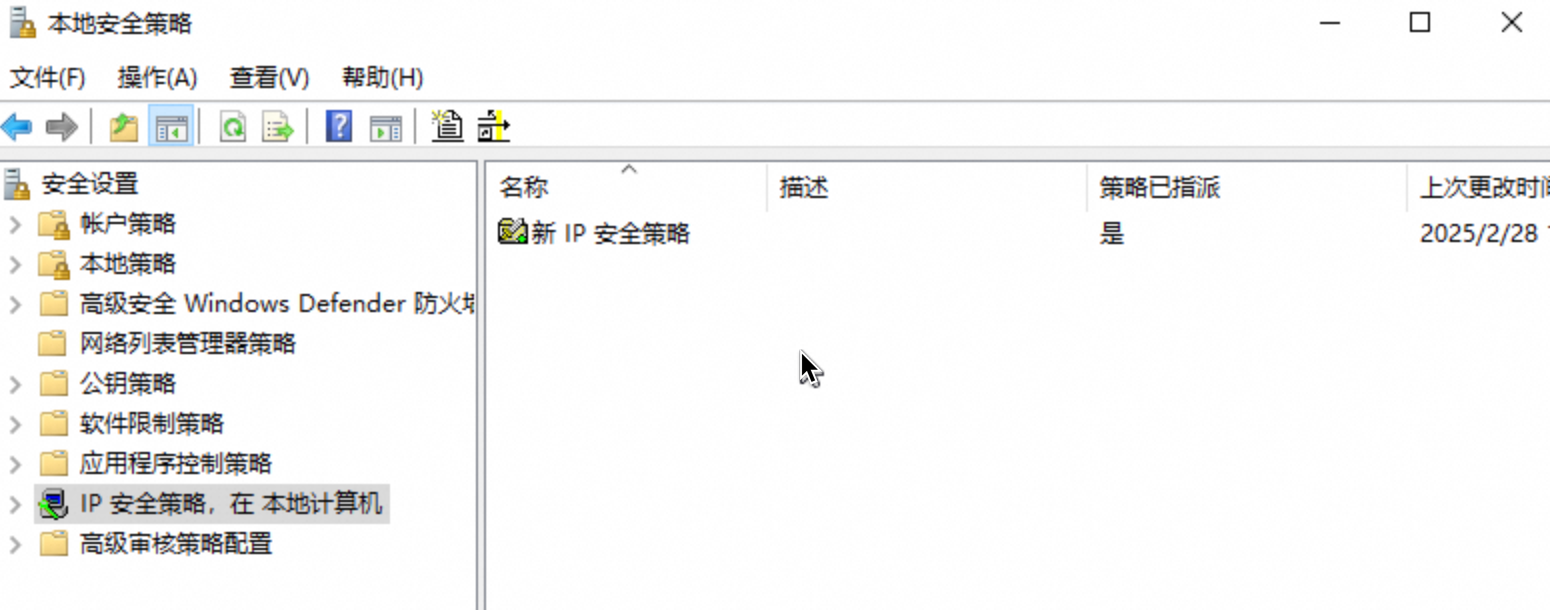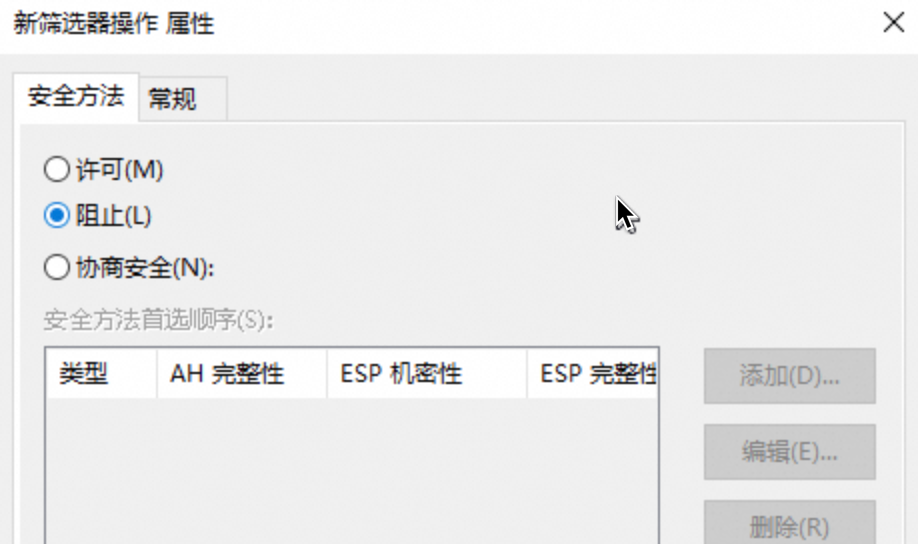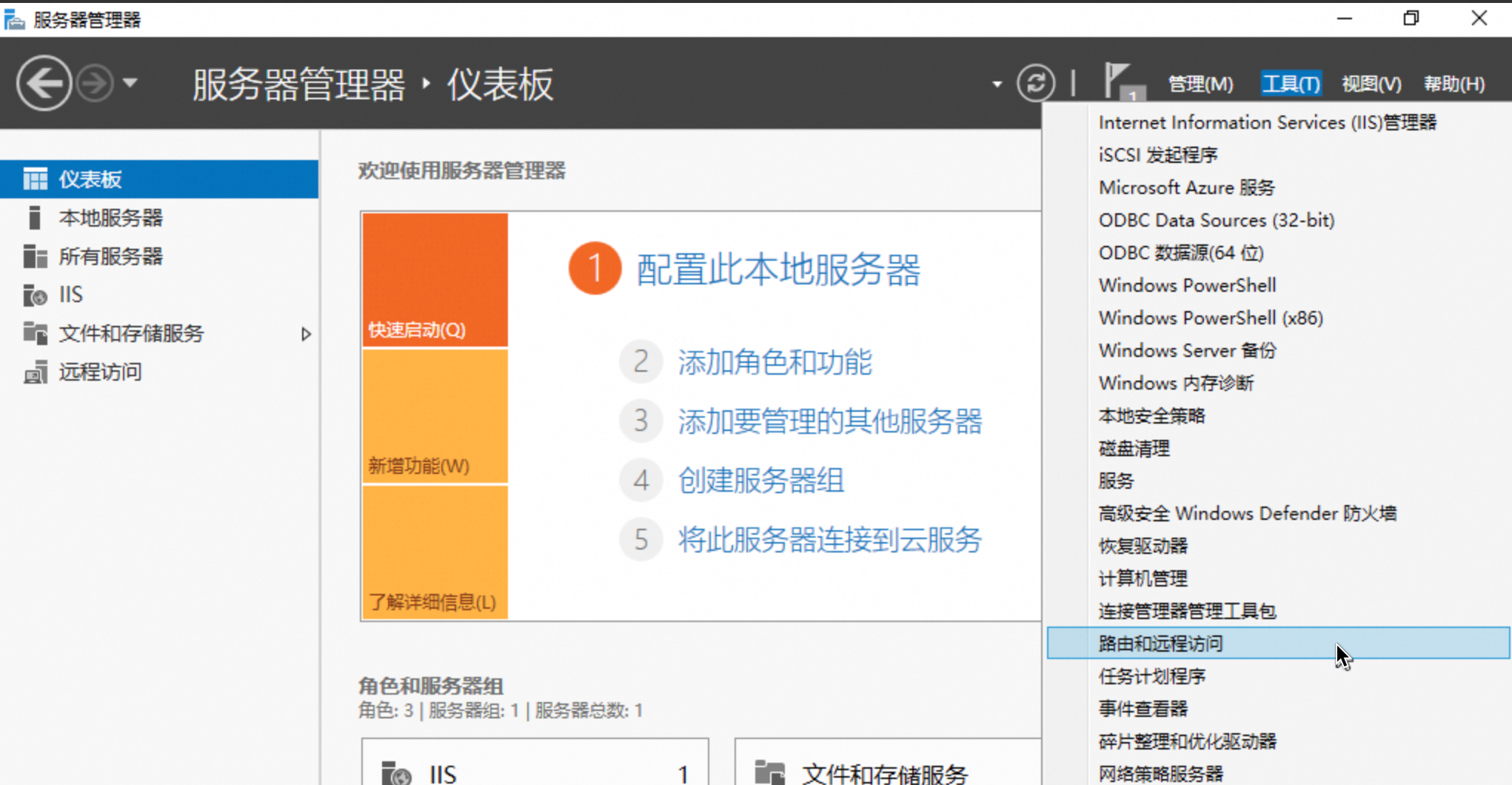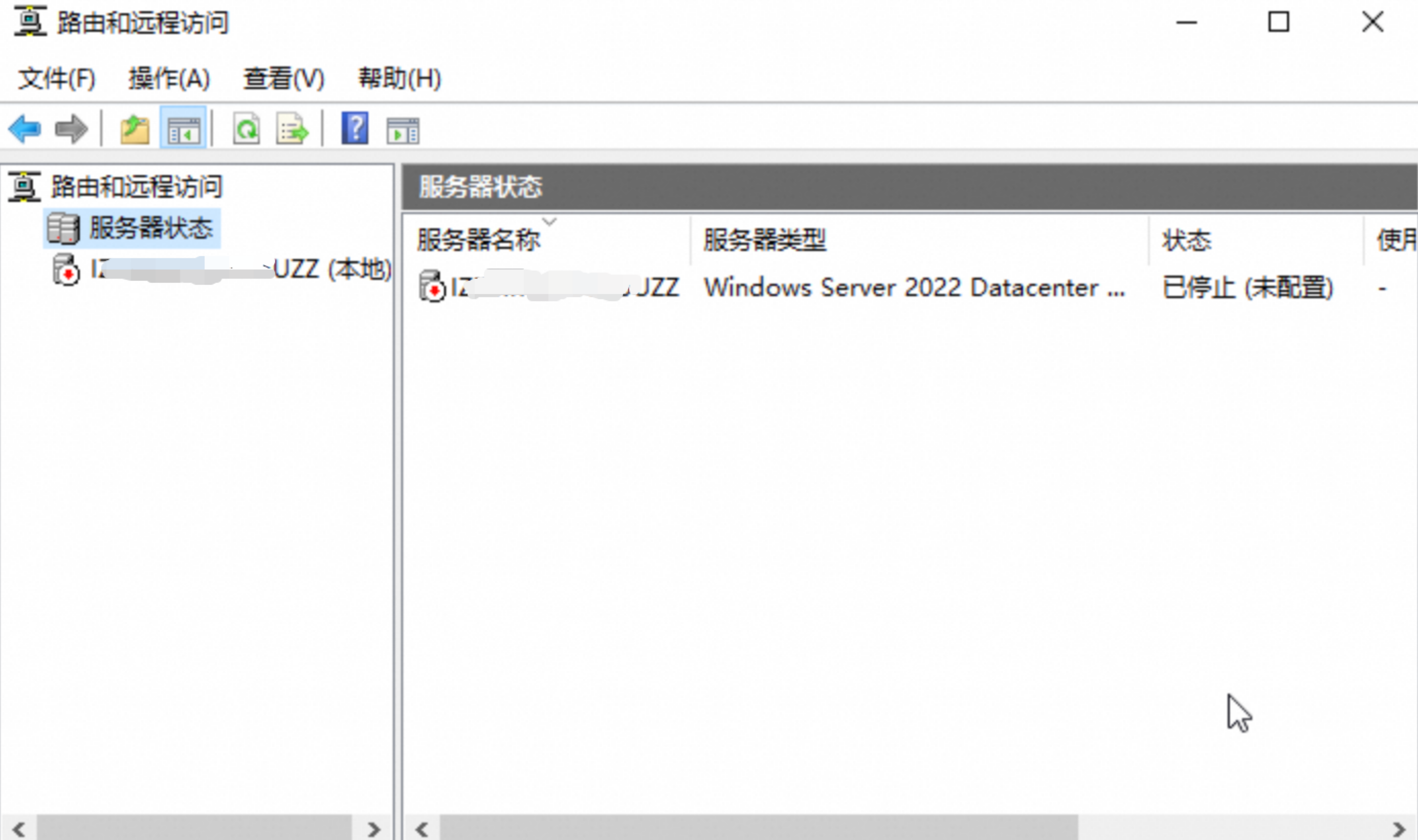本文介绍Windows系统的ECS实例ping外网地址提示“一般故障”的错误原因和解决方案。
问题现象
Windows系统的ECS实例ping外网地址时提示“一般故障”或“常见故障”错误。
问题原因
出现该问题可能有以下原因:
可能原因 | 排查方案 |
可能原因 | 排查方案 |
ECS实例中安装了第三方杀毒或安全防护软件 | |
ECS实例内部网关、路由配置错误 | |
其他小概率原因检查 |
解决方案
检查第三方杀毒软件或安全防护软件
第三方杀毒软件或者安全软件可能拥有网络方面的防护能力,实现类似于防火墙的流量控制效果,限制流量。
如果安装了第三方杀毒或安全防护软件,请尝试卸载或暂时禁用第三方软件。然后重新ping外网地址。
检查实例网关与路由
ECS实例需要配置正确的默认网关地址与默认路由,以实现与外部网络的通信,这些信息缺失或配置错误会导致网络连接异常,可以按照如下步骤进行检查:
步骤一:检查默认网关
运行ipconfig命令,查看默认网关配置信息。
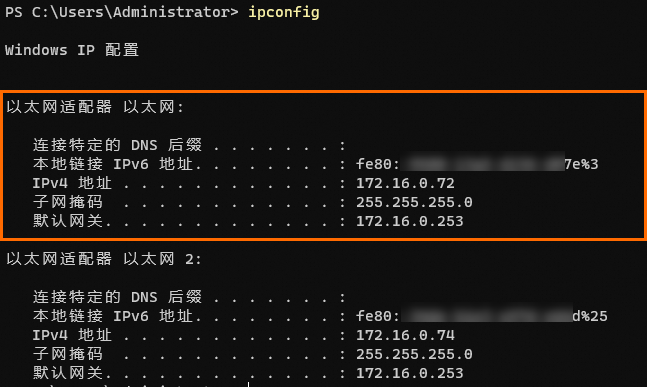
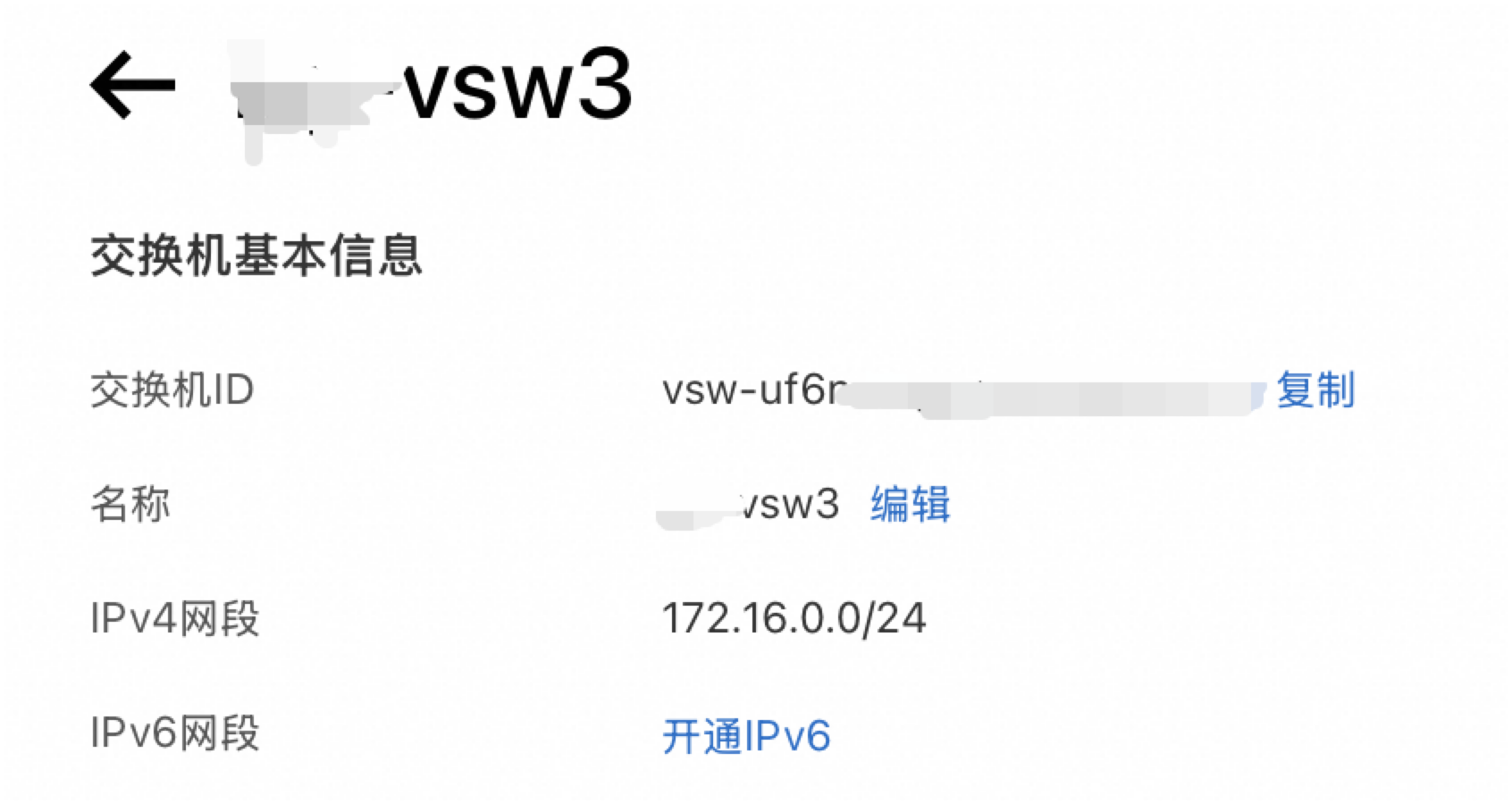
您需要确认此默认网关地址的正确性,查看ECS实例所在交换机的IPv4网段,如上图所示,网段为172.16.0.0/24的交换机,正确的网关地址为交换机可用地址的倒数第三位:172.16.0.253,所以上图默认网关地址正确。
如果实例内没有显示默认网关信息,或者网关地址不正确,请按以下步骤重新配置:
步骤二:检查默认路由
运行route print命令,查看是否有默认路由。
如下图所示,第一条网络目标与网络掩码是0.0.0.0的路由条目是默认路由,用于与外部网络通信。
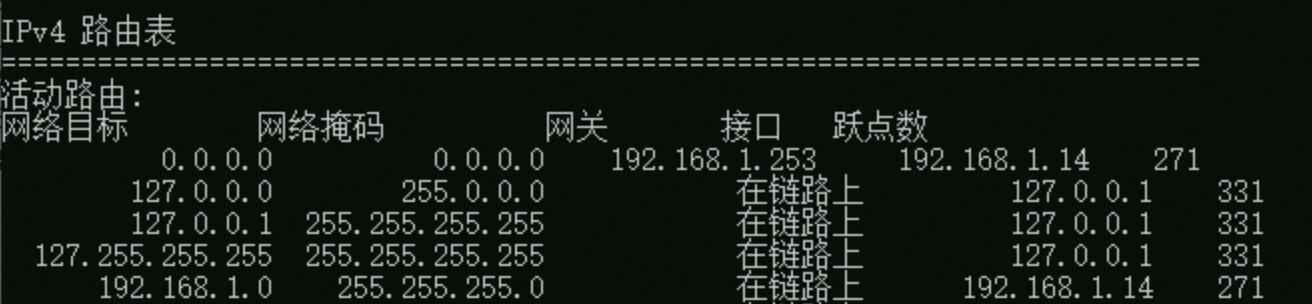
如果没有默认路由,请使用如下命令添加,需要替换为实际的默认网关地址。
route -p add 0.0.0.0 mask 0.0.0.0 <默认网关地址>示例如下:
route -p add 0.0.0.0 mask 0.0.0.0 172.16.0.253其他可能原因排查
除了上述原因外,以下列举的因素也可能导致此问题的出现。包括网络适配器被禁用或运行不正常;病毒或恶意软件导致的网络协议栈损坏;以及一些Windows服务器自带的网络工具,这些工具在默认情况下未被启用,但可以通过配置规则限制网络流量,您需要暂时禁用这些网络工具以协助排查。
- 本页导读 (1)
- 问题现象
- 问题原因
- 解决方案
- 检查第三方杀毒软件或安全防护软件
- 检查实例网关与路由
- 其他可能原因排查